使用CAM350拼板allegro的gerber文件
CAM350导入Gerber文件的操作方法

CAM350导入Gerber文件的操作方法在CAM350 中,数据的读入有两种方式(注:数据必须为Gerber 格式的数据),一种为自动输入(AutoImport )另一种为手工输入(Manual Import).自动输入(AutoImport ):选择此方式,操作前须为Gerber 的所有有关文件存放好在一个目录中。
在读入时,程式会自动载入所有数据和D 码文件,非常方便。
(我主要以这种方式为主)手工输入(Manual Import):此方式,须手工选择要输入的文件数据,不太方便。
自动输入:加载GERBER 文件1. 在CAM350 中,读入GERBER 文件的方法有两种:分别为:自动载入和手工载入说明其操作(特点:方便。
因在CAM350 V6 中普遍的D 码其都能自动识别载入)。
首先:自动读入一个GERBER 文件,操作:File->Import->AutoImport,如图[1]如果使用CAM350 的AutoImport 功能输入RS-274X 格式的gerber file,操作如下:选择CAM Editor 中的AutoImport 选项。
2. 选择文件所在目录(注:载入时,最好为其相关文件建立一个独立的目录。
这样的作用是方便文件的读入)首先选择单位:English(英制)、Metric(公制)一般为英制。
然后:按下Next 进行GERBER 文件的读入(注:若你的D 码非RS-274-X 格式时,请不要选择Finsh)选择gerber file放置的文件夹需要注意,要输入的所有gerber file 必须放在同一文件夹中,不能同时有不相关文件在这一文件夹中,才能正确读取这一文件夹中的gerber file。
3.按下“Finish“出现如图:将会列出此文件的D 码类型和光栅格式。
确定后,按下Finsh 完成。
设置方法如下:在AutoImport 对话框中,设置读入的格式即可(注:这里可进行多次设置,以得到正确的格式多数的PADS 都是用2:3 英制或2:4 英制的。
在allegro中出gerber文件和CAM350中导入

在allegro中出gerber文件和CAM350中导入cuijianw 适用范围:Cadence Allegro 15.2Mentor CAM350 8.7正文:准备工作:为了保证出片的正确性,需要在设计PCB文件之前对一些系统参数进行设置,该设置包括画图的精度,图片的尺寸,动态铺铜的格式。
◆设置画图的精度。
在allegro中打开Setup->Drawing Size菜单,调出设置对话框,如图1。
图1在对话框中确定User Units选择Mils,阿Accuracy选择0,其他根据你的尺寸自行定义。
设置完成选择OK按钮,使配置生效。
◆设置动态铺铜参数。
在Allegro中打开Shape->Global Dynamic Params菜单,如图2。
图2打开V oid controls选项卡。
如图3。
图3选择Artwork format和你的出片格式一致,我一般出Gerber 6x00格式的底片,所以我这里设置的是Gerber 6x00。
出片设置在Allegro中出gerber文件需要提前设置每个底片包含的层。
该设置位于Manufacture->Artwork菜单中。
如图4。
图4首先设置General Parameters选项卡,如图5。
图5在这里面,一般Device type选择Gerber 6x00,也就是RS274D格式;Format选择Inter places为5,Decimal places为3;Output options中,Use ‘G’ codes选项是可选的,对于比较新的制板机,该选项可以不选择;Output units一般选择Inches,使用英制单位。
其他默认即可。
然后开始设置每个底片包含的层。
打开Film Control选项卡,如图6。
图6在A vailable films中设置底片。
默认情况下系统只有TOP和BOTTOM两个底片。
我们需要增加。
在底片上单击右键,弹出菜单,如图7。
CAM350拼版过程
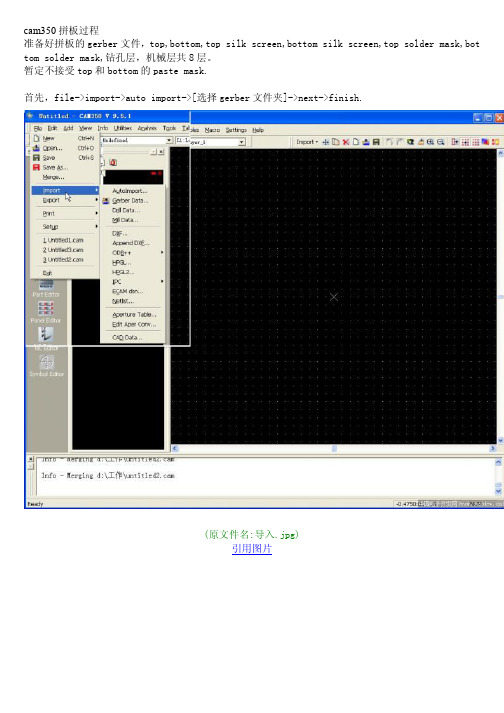
cam350拼板过程准备好拼板的gerber文件,top,bottom,top silk screen,bottom silk screen,top solder mask,bot tom solder mask,钻孔层,机械层共8层。
暂定不接受top和bottom的paste mask.首先,file->import->auto import->[选择gerber文件夹]->next->finish.(原文件名:导入.jpg)引用图片(原文件名:导入2.jpg)引用图片(原文件名:导入结果图.jpg)引用图片接下来:file->save as[保存为.cam文件](原文件名:saveas.jpg)引用图片同上,把所有要拼的板子都转为.cam格式。
接下来打开一个.cam文件。
再导入接下来的.cam文件。
file->merge->[打开要合并的.cam文件](原文件名:选择merge文件.jpg)引用图片之后,回到cam editor,导出gerber文件和机械层来【用来分割板子】。
file->export->gerber data新的gerber会附在光标上,选择合适的点放置。
放置完成后显示为一个图框。
接下来要打散它。
edit->change->explode->all->[选择图框]->OK.(原文件名:选择刚导入线框.jpg)引用图片将其打散。
(原文件名:显示出来.jpg)引用图片按照上面的方法导入全部的要拼板文件【.cam格式】,排列好相对位置和之间的距离【因为要用2mm铣刀分割,间距最少为2mm】。
最后完成之后,把相同层合并到一层上面。
[除了要移动的层全部关闭] edit->move->【在工具栏选择move to layer,选择要移动到的层】->ok.[自己拼板就到这一步就ok了]之后进入panel editor设定所拼大板尺寸,及其它细节。
Protel导出Gerber数据的过程和CAM350打印底片步骤
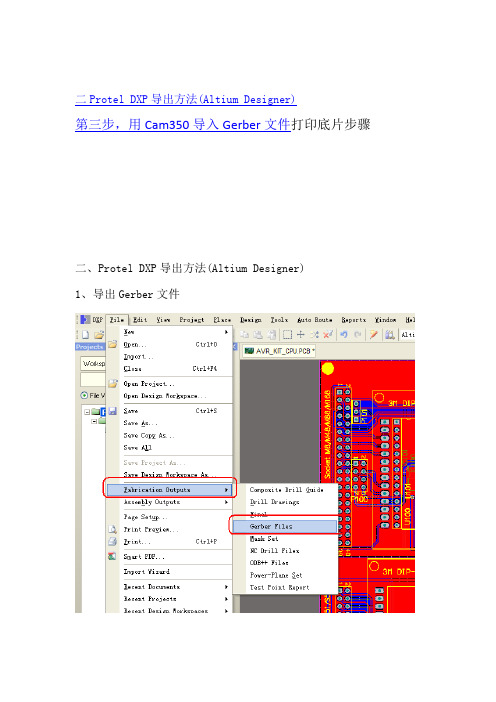
二Protel DXP导出方法(Altium Designer)第三步,用Cam350导入Gerber文件打印底片步骤二、Protel DXP导出方法(Altium Designer)1、导出Gerber文件选择输出文件精度最高确定包含以上3个层确定选择相对坐标,点击OK,将在PCB文件所在目录或目录下的Project Outputs文件夹里生成所需的Gerber文件1、导出NC Drill钻孔文件选择输出文件精度最高,确定选相对坐标,与生成Gerber文件时保持一致确定选择相对坐标,点击OK,将在PCB文件所在目录或目录下的Project Outputs文件夹里生成所需的NC Drill文件(*.TXT文件)第三步,用Cam350导入Gerber文件。
点1找到文件,选文件类型点OK是和否都行第三步,选择所需打印的层。
点ADD点中间的”1”找到顶层线路gtl 选中点下再点2,找到禁止布线层gko 点下,就完成C1。
2、再点ADD同样的方法把C2底层线路(gbl+gko),C3顶层阻焊,(gts+gko),C4底层阻焊(gbs+gko)都加好。
3、再点ADD加入C5顶层字符(gto+gko),记得点那右上角Clear(负片)一下。
下面是负片效果图:完成后点OK以下是打印设置步骤:先找到C1,C2,C3,C4,C5双击加进来。
如下图顶层线路,和顶层阻焊层我做是C1,C3。
如果前面加做的是C几的话就加C几。
加入进来生在Mirror(镜象)上点钩,再点下Tile时,如果发现那个Scale(比例)不是1.00的话。
就说明图太大,得一张一张的打。
点PLOT!再用同样的方法打印其他C3,C4,C5,只是不要点那Mirror(镜象),记住一点了Tile时,如果发现那个Scale(比例)不是1.00的话,一定不能打印。
如果打了那原图就会缩小。
PADS_生成GERBER文件步骤及CAM350的简单使用
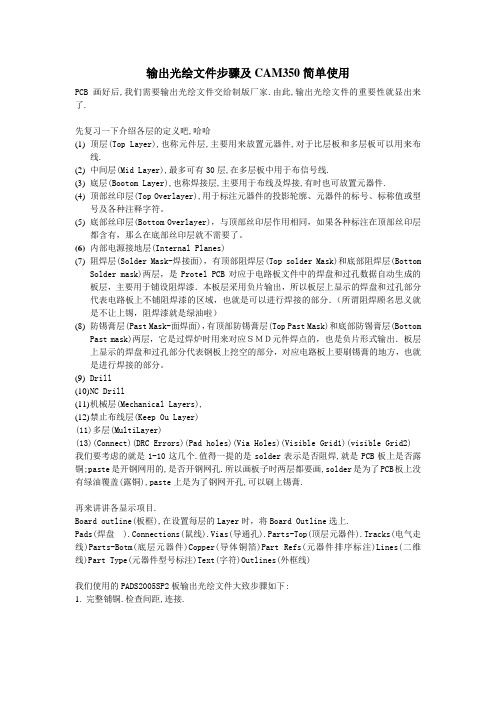
输出光绘文件步骤及CAM350简单使用PCB画好后,我们需要输出光绘文件交给制版厂家.由此,输出光绘文件的重要性就显出来了.先复习一下介绍各层的定义吧,哈哈(1)顶层(Top Layer),也称元件层,主要用来放置元器件,对于比层板和多层板可以用来布线.(2)中间层(Mid Layer),最多可有30层,在多层板中用于布信号线.(3)底层(Bootom Layer),也称焊接层,主要用于布线及焊接,有时也可放置元器件.(4)顶部丝印层(Top Overlayer),用于标注元器件的投影轮廓、元器件的标号、标称值或型号及各种注释字符。
(5)底部丝印层(Bottom Overlayer),与顶部丝印层作用相同,如果各种标注在顶部丝印层都含有,那么在底部丝印层就不需要了。
(6)内部电源接地层(Internal Planes)(7)阻焊层(Solder Mask-焊接面),有顶部阻焊层(Top solder Mask)和底部阻焊层(BottomSolder mask)两层,是Protel PCB对应于电路板文件中的焊盘和过孔数据自动生成的板层,主要用于铺设阻焊漆.本板层采用负片输出,所以板层上显示的焊盘和过孔部分代表电路板上不铺阻焊漆的区域,也就是可以进行焊接的部分.(所谓阻焊顾名思义就是不让上锡,阻焊漆就是绿油啦)(8)防锡膏层(Past Mask-面焊面),有顶部防锡膏层(Top Past Mask)和底部防锡膏层(BottomPast mask)两层,它是过焊炉时用来对应SMD元件焊点的,也是负片形式输出.板层上显示的焊盘和过孔部分代表钢板上挖空的部分,对应电路板上要刷锡膏的地方,也就是进行焊接的部分。
(9)Drill(10)N C Drill(11)机械层(Mechanical Layers),(12)禁止布线层(Keep Ou Layer)(11)多层(MultiLayer)(13)(Connect)(DRC Errors)(Pad holes)(Via Holes)(Visible Grid1)(visible Grid2) 我们要考虑的就是1-10这几个.值得一提的是solder表示是否阻焊,就是PCB板上是否露铜;paste是开钢网用的,是否开钢网孔.所以画板子时两层都要画,solder是为了PCB板上没有绿油覆盖(露铜),paste上是为了钢网开孔,可以刷上锡膏.再来讲讲各显示项目.Board outline(板框),在设置每层的Layer时,将Board Outline选上.Pads(焊盘 ).Connections(鼠线).Vias(导通孔).Parts-Top(顶层元器件).Tracks(电气走线)Parts-Botm(底层元器件)Copper(导体铜箔)Part Refs(元器件排序标注)Lines(二维线)Part Type(元器件型号标注)Text(字符)Outlines(外框线)我们使用的PADS2005SP2板输出光绘文件大致步骤如下:1.完整铺铜.检查间距,连接.2. File->Cam…->出现定义CAM文件(Define CAM Documents)的对话框.对于两层板而言,我们需要十个层,即,2走线层(top/bottom)+2丝印层+2阻焊层+2防锡膏层+DRAWING+NC DRAWING.其他层板相应增加走线层或地电源层就好了.3.添加层的方法。
【Allegro档案】CAM350拼板(不同的板子)
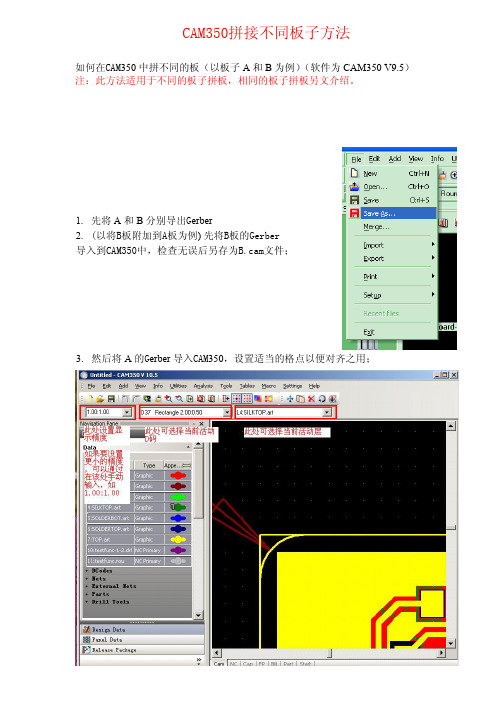
如何在CAM 350中拼不同的板(以板子A 和B 为例)(软件为CAM350 V9.5)注:此方法适用于不同的板子拼板,相同的板子拼板另文介绍。
3. 然后将A 的G erber 导入CAM 350,设置适当的格点以便对齐之用;1. 先将A 和B 分别导出G erber2. (以将B板附加到A板为例) 先将B板的Gerber导入到CAM350中,检查无误后另存为B.cam文件;CAM350拼接不同板子方法5.各层对齐:Open以后出现如下对话框,Layer Name列是B板的各层光绘,Map To Layer列是A板的对应层光绘。
4.插入B.cam:首先要把已打开的A光绘图局部放大,以便B板光绘能与之精确对齐。
接着点击File->Merge,在弹出的文件框中选B.cam,然后点Open;对应完了如右图所示,点击OK。
将每一行中的层一一对应起来:注:最好画板子的时候把板子的左下脚设为0 0点,这样你在merge的时候十字光标的地方就是板子的原点6.放置B板光绘:此时B板边框会随鼠标移动,与A板的边框对齐后点击鼠标左键 即可完成摆放。
摆放完成之后是这样的:7.打散钻孔数据:点击Edit->Change->Explode->All,鼠标会变成带方框十字形,对准刚 插入的B板Gerber的边框,点击鼠标左键。
无此步骤的话,CAM350会提示:NC Data data in Merged PCBs will not be exported(explode NC Data to export it)。
出现如下对话框,点击OK8.导出拼板的光绘:至此A、B板就的光绘就合拼完成了,下面将拼好的板子重新导出G erber.点击File->Export->Gerber Data,如下左图所示,出现下右图所示对话框:格式设置:点击 出现以下对话框,按图中显示配置参数后点击OK。
重新回到导出设置界面后,点击路径后面的apply 如下图两个圆圈所示,名字不一样,最好要一样,要不然多个板子拼在一起的话会混乱,点击下面一行的copy name 就可以使前面和后面的名字一样。
教你用CAM350把两块班子拼在一起

教你用CAM350把两块班子拼在一起
两个一样的层的板子才能把gerber拼在一起。
一、第一种办法
1、使用cam350导入第一个板子的gerber文件,注意单位要统一
2、同样的办法继续导入第二个板子
3、两个板子导入如下图所示
由上图看出导入后有两个问题需要解决,两个板子的层是独立的(后期层需要合并),两个板子有交叉(后期需要移动板子的位置)
4、移动板子,使板子拼板OK
A、先设置单位,选择菜单Settings→Uint,单位设置如图所示
B、取消格点铺抓
C、把其中一个板子移到原点,
①、把需要的层打开
②、选择移动
选择所有
鼠标点击板框的左下角设置移动基准点
光标移到0,0坐标处,单击鼠标后移动完成;或者双击状态栏右下角的坐标栏,出现下图:。
一CAM350中如何正确读入GERBER
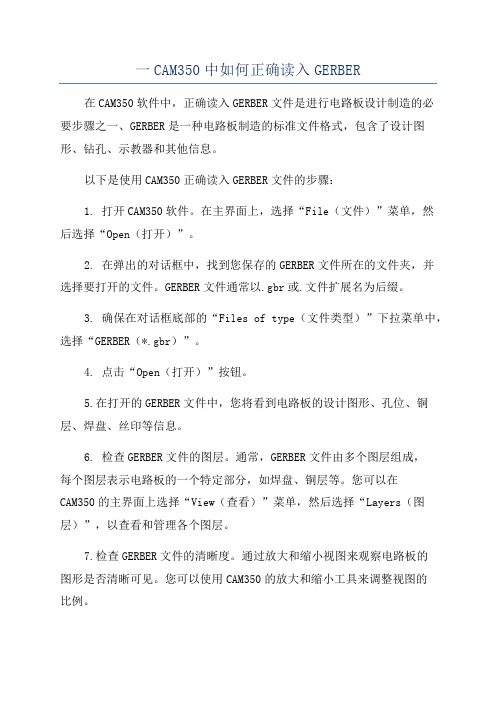
一CAM350中如何正确读入GERBER在CAM350软件中,正确读入GERBER文件是进行电路板设计制造的必要步骤之一、GERBER是一种电路板制造的标准文件格式,包含了设计图形、钻孔、示教器和其他信息。
以下是使用CAM350正确读入GERBER文件的步骤:1. 打开CAM350软件。
在主界面上,选择“File(文件)”菜单,然后选择“Open(打开)”。
2. 在弹出的对话框中,找到您保存的GERBER文件所在的文件夹,并选择要打开的文件。
GERBER文件通常以.gbr或.文件扩展名为后缀。
3. 确保在对话框底部的“Files of type(文件类型)”下拉菜单中,选择“GERBER(*.gbr)”。
4. 点击“Open(打开)”按钮。
5.在打开的GERBER文件中,您将看到电路板的设计图形、孔位、铜层、焊盘、丝印等信息。
6. 检查GERBER文件的图层。
通常,GERBER文件由多个图层组成,每个图层表示电路板的一个特定部分,如焊盘、铜层等。
您可以在CAM350的主界面上选择“View(查看)”菜单,然后选择“Layers(图层)”,以查看和管理各个图层。
7.检查GERBER文件的清晰度。
通过放大和缩小视图来观察电路板的图形是否清晰可见。
您可以使用CAM350的放大和缩小工具来调整视图的比例。
8. 检查GERBER文件的尺寸和单位设置。
GERBER文件使用的尺寸单位通常是英寸或毫米。
您可以在CAM350的主界面上选择“Setup(设置)”菜单,然后选择“Units(单位)”来设置尺寸单位。
9. 检查孔位信息。
使用CAM350的孔位检查工具,确保GERBER文件中的孔位与设计要求一致。
您可以在CAM350的主界面上选择“Inspection(检查)”菜单,然后选择“Drill and Rout(钻孔和铣型)”来检查孔位。
10. 检查焊盘和丝印信息。
使用CAM350的焊盘和丝印检查工具,确保GERBER文件中的焊盘和丝印与设计要求一致。
- 1、下载文档前请自行甄别文档内容的完整性,平台不提供额外的编辑、内容补充、找答案等附加服务。
- 2、"仅部分预览"的文档,不可在线预览部分如存在完整性等问题,可反馈申请退款(可完整预览的文档不适用该条件!)。
- 3、如文档侵犯您的权益,请联系客服反馈,我们会尽快为您处理(人工客服工作时间:9:00-18:30)。
本人使用allegro做pcb,之前涉及拼板的话,都只用画一个outline示意图,然后让制板厂自己处理。
但是本次想要在嘉立创进行投板,需要自己将PCB拼好。
在网上搜索了一大堆资料都不尽如人意。
经过自己慢慢摸索才将拼板搞定,现将操作流程记录一下。
防止以后搞错,如果是走量产发板,是不需要这些操作的。
走嘉立创还是最好这样操作。
1.在allegro里面先将拼板后的板框和邮票孔放好
2.一、导出gerber文件,这里不再赘述(注意设置及PCB起始坐标在板子的左下角,这样对后期制作有很大的好处。
后面会提到。
一般制板文件包括如下层,其中GEN000为
拼板文件,如果直接找制板厂的话提供这个文件和制板说明文件即可。
找嘉立创的话可以用这个文件做拼板定位。
3、将gerber文件导入到CAM350中,命令:File —> Import —> AutoImport
4、导入后的结果如下图:
5、按F将图形调整成线模式
6、设置单位和精度,使用如下命令:Setting—>Unit。
unit设置为mm,resolution设置为1/10000
7、设置栅格间距,在如下中设置,我这边设置为0.01(因为allegro里面的mm的话也是保留2位小数)
8、使用如下命令设置坐标原点(如果在allegro中设置好了坐标原点,正常这个时候是不用进行设置的)Edit—>Change—>Origin—>Space Origin
9、将(0,0)坐标设置为如下位置:
注意和线重合的时候会有颜色变化。
/10、拷贝前先将拼板层隐藏
11、使用Edit—>copy命令拷贝光绘。
然后按w(框选) c(选中框选内的的东西)
12、选中完成后会变成白色
13、点击右键完成选择,然后将鼠标移动文件管理栏,将刚才隐藏的GEN000层显示出来
如下注意,非常重要,不能使用鼠标的滚轮进行放大缩小,而是应该按住鼠标的中键,然后拖拽的方式进行放大缩小。
否则刚才选中的东西会丢失
注意在选则时如下这个不能选中(在设置坐标时需要选,现在选中copy基点的时候不能选。
)
将鼠标移到(0,0)点,然后点击鼠标左键完成基点选,然后将copy的内容放在对应的位置(由于在allegro里面的精度可以达到0.01mm。
而现在设置的栅格点也是0.01mm。
按照Grid nap的方式可以精确的捕捉到GEN000上的位置。
这点非常重要。
COP完成的刚回如下图,图中使用rotate做了旋转操作。
14、使用命令:File—> Export —> Gerber Data导出gerber文件
点击:Data Format检查一下数据格式。
点击EXportPath选择存储的位置,然后点击copy names将前后的名字保持一致,点击OK 完成导出
17、导出钻孔文件
查看导出的文件,发现钻孔文件并没有导出:
使用如下命令导出钻孔文件File—>Export_—> Drill Data
按照allegro里面出drill文件的参数设置,如下图
点击OK,导出钻孔文件。
